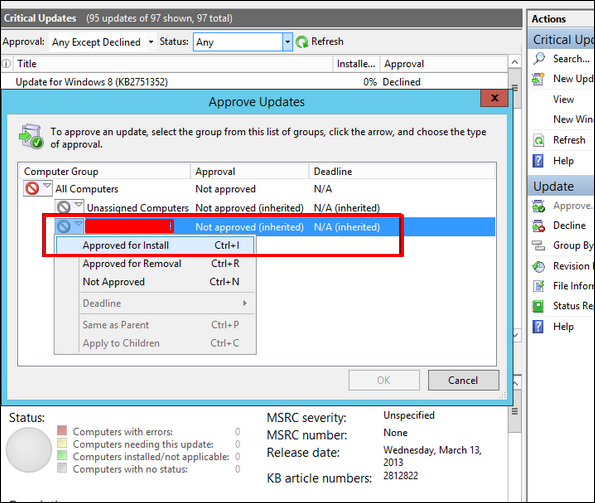📌 相关文章
- WSUS 超时 (1)
- WSUS 超时 - 无论代码示例
- 配置WSUS角色(1)
- 配置WSUS角色
- 测试策略 (1)
- 测试策略
- 测试策略(1)
- 执行策略 (1)
- laravel 中的门和策略 - PHP (1)
- 设计策略(1)
- 设计策略
- 调整 js - Javascript (1)
- laravel 中的门和策略 - PHP 代码示例
- 测试策略 - 任何代码示例
- 网格策略 - Python (1)
- 调整 js - Javascript 代码示例
- 执行策略 - 任何代码示例
- laravel 策略创建 - PHP (1)
- 软件测试策略(1)
- 软件测试策略
- CSS |调整属性(1)
- CSS |调整属性(1)
- CSS |调整属性
- 调整属性 css (1)
- CSS |调整属性
- 网格策略 - Python 代码示例
- 网络安全策略
- 网络安全策略(1)
- laravel 策略创建 - PHP 代码示例
📜 WSUS策略和调整
📅 最后修改于: 2020-11-19 09:40:37 🧑 作者: Mango
在本章中,我们将了解如何配置WSUS并对其进行调整。请按照以下步骤进行配置。
步骤1-首次打开它时,应转到“服务器管理器”→“工具”→“ Windows Server Update Services”,然后将打开一个配置向导,然后单击→“下一步”。
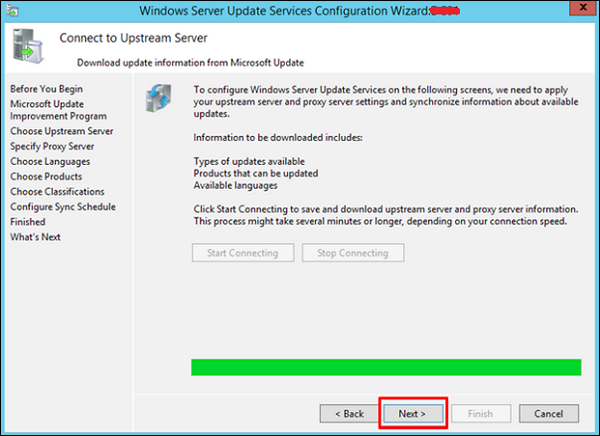
步骤2-单击“开始连接”→等到绿色条已满,然后单击→下一步。

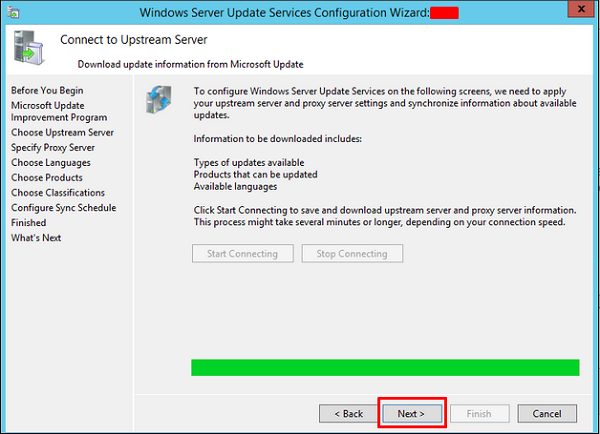
步骤3-选中要进行更新的框,我选择了英语,然后→下一步。
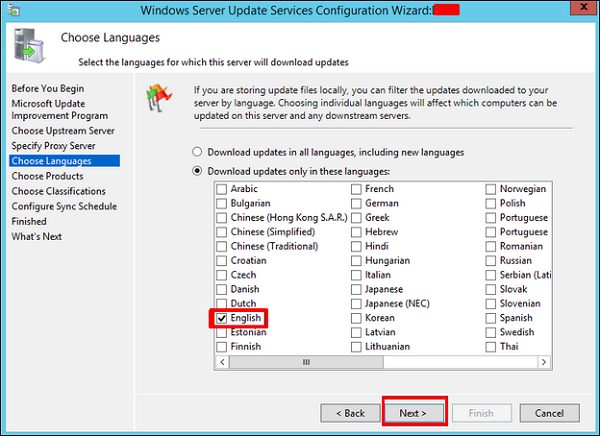
步骤4-选中您要更新的所有产品的复选框。它仅适用于Microsoft产品,建议包括与Microsoft相关的所有产品,然后→下一步。
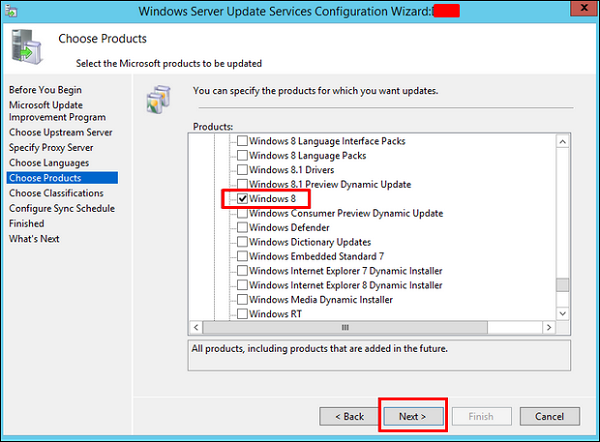
步骤5-如果您的互联网速度非常快,请选择要下载的分类更新,然后选中所有复选框,否则只需选中“关键更新”即可。
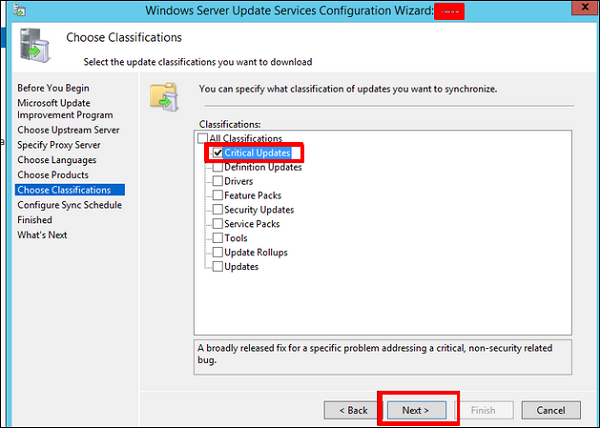
步骤6-现在我们应该安排更新,我建议在夜间自动执行更新→下一步。
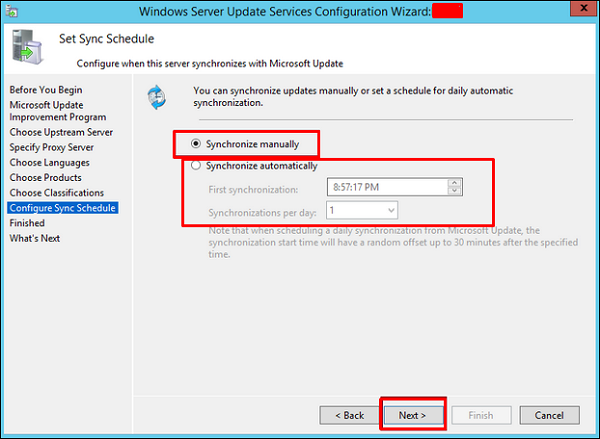
步骤7-复选框“开始初始同步”→“完成”。
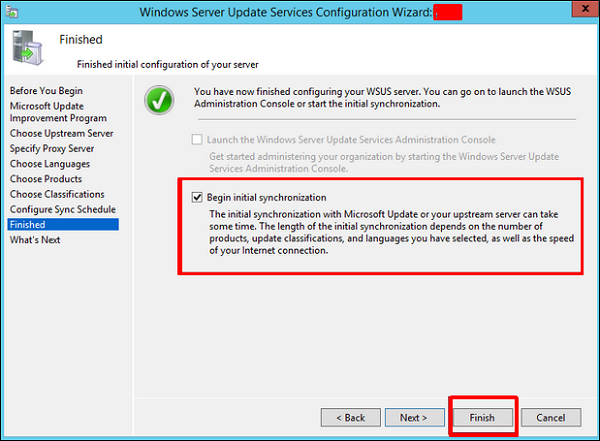
步骤8-现在将打开WSUS控制台,我们必须将计算机添加到WSUS。为此,请转到选项→计算机。
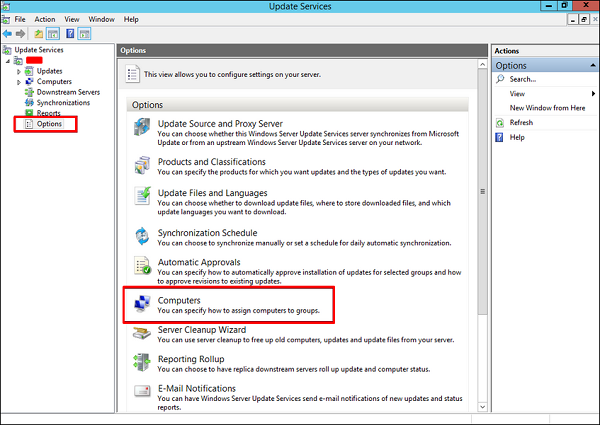
步骤9-如果您具有域控制程序环境,请像我这样选择第二个选项,否则选择第一个选项,然后→确定。
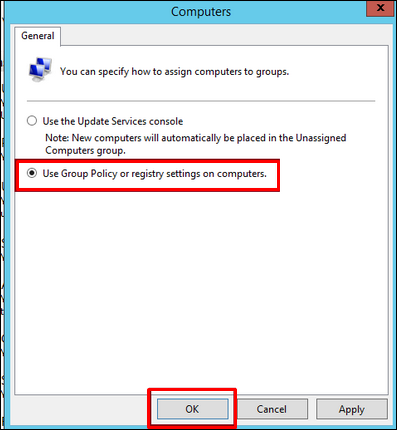
步骤10-完成所有这些操作后,您应该批准更新,这与上一版本中的更新类似。为此–右键单击更新→批准,如下面的屏幕快照所示。
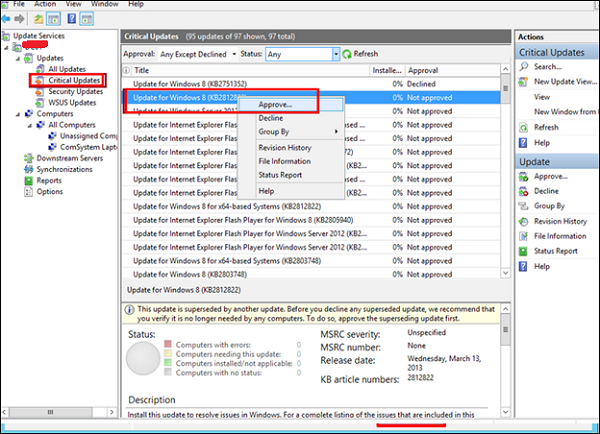
步骤11-然后,您应单击批准安装,如下面的屏幕快照所示。